SnapZones
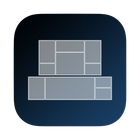
SnapZones
软件描述
使用SnapZones轻松管理窗口。体验磁性吸附、预设及自定义布局、多显示器配置,以及工作区间的无缝切换。SnapZones会在登录时自动启动,确保macOS用户在任何环境下都能高效办公。
官方网站
访问软件的官方网站了解更多信息
apps.apple.com
什么是 SnapZones?
磁性窗口吸附从未如此简单!
轻松整理和排列您的窗口。
通过 SnapZones 的直观控制,精准对齐窗口!
可选择针对常见显示比例(如 16:9)预设的布局,或使用布局配置工具创建专属布局。您可为每个显示器设计任意数量的布局!
布局配置工具:
要创建新布局,请在目标显示器的 SnapZones 菜单弹出框中点击“+”按钮,即可打开该显示器的布局配置工具。
移动鼠标时会出现一条水平条,单击左键即可放置。按住 Shift 键移动鼠标可创建垂直条,然后单击左键确认。拖动条线以调整位置,精细调节布局。
布局完成后,点击 SnapZones 菜单弹出框中的“保存”按钮。新布局将默认以显示器分辨率命名。如需重命名,请使用菜单弹出框中的“名称标签”按钮。
需要修改?点击“铅笔”按钮重新进入布局配置工具进行调整。若不再需要某布局,直接点击菜单弹出框中的“垃圾桶”按钮删除即可。
这一简洁流程确保了布局的创建、编辑与管理快速且直观!
拖动窗口时按住 Shift 键,即可调出所选布局。将窗口移至目标区域(窗格)并释放——保持 Shift 键按下。窗口将自动调整大小以匹配选定区域的尺寸*!
如需更多灵活性,拖动窗口时同时按住 Shift 和 Control(Ctrl)键,可选择多个区域。释放窗口后,它将无缝适配所有选定区域的组合尺寸*!
若将此前由 SnapZones 调整过大小的窗口移出区域,它将自动恢复原尺寸,带来更流畅的体验。
SnapZones 已添加至登录项,每次登录时自动启动,随时为您提升效率。
SnapZones 会记住每个显示器的布局设置。无论在家办公还是在办公室,均可为每台显示器设置并保存布局!
在家连接 MacBook,SnapZones 将自动应用您的家庭显示配置。
前往办公室,连接 MacBook,工作环境布局即刻生效!
🔄 替代方案
53 个选择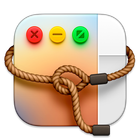
Lasso Window Manager
用鼠标移动和调整窗口大小。

SizeUp
SizeUp 可通过菜单栏或可配置的全局快捷键(热键),快速将窗口定位为恰好占据屏幕一半(分屏)、四分之一(四分屏)、全屏或居中。

Light Pillar Mosaic
Mosaic 可让您通过简单的拖放操作,轻松调整和重新定位 Mac 上的窗口,与 macOS 无缝集成。

BentoBox
BentoBox 是一款功能强大的 macOS 窗口管理器,可通过将窗口吸附到可自定义区域来提升你的工作效率。它受到 Windows 上的 FancyZones 启发,采用网格化方式组织工作区,帮助你保持整洁有序……

WindowTidy
仅通过拖放即可排列您的应用程序窗口!无需记忆快捷键或点击菜单,只需将窗口拖放到布局图标上,它便会立即自动贴合到相应布局。

Windownaut
Windownaut 是一款功能多样的窗口管理应用,可让您定义键盘快捷键和屏幕活动区域,以调整和定位桌面上的窗口。

reSizer
reSizer 是一款系统工具,可通过键盘快捷键快速直观地聚焦、移动、调整大小并更改其他窗口属性,无需使用鼠标。

Penc
Penc 是一款专为 macOS 设计的窗口管理应用,适用于触控板操作。它允许您结合使用触控板手势与 Command 键来移动、调整窗口大小并将其贴齐到屏幕。

